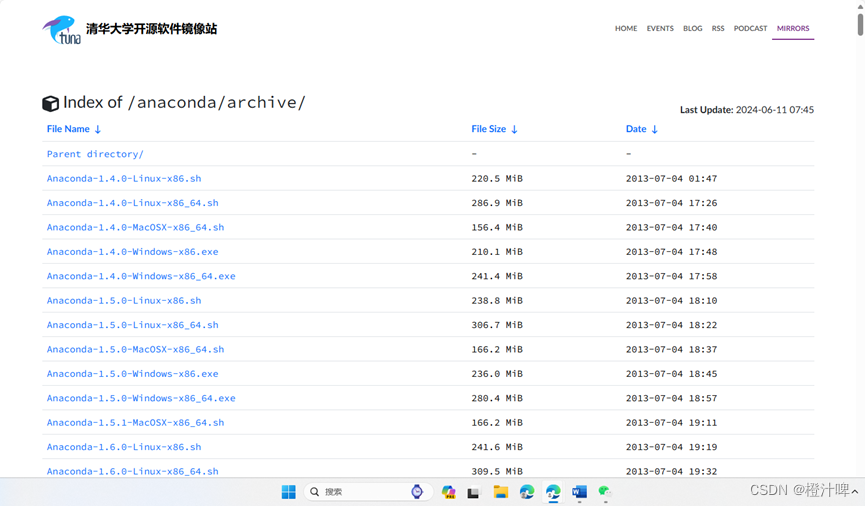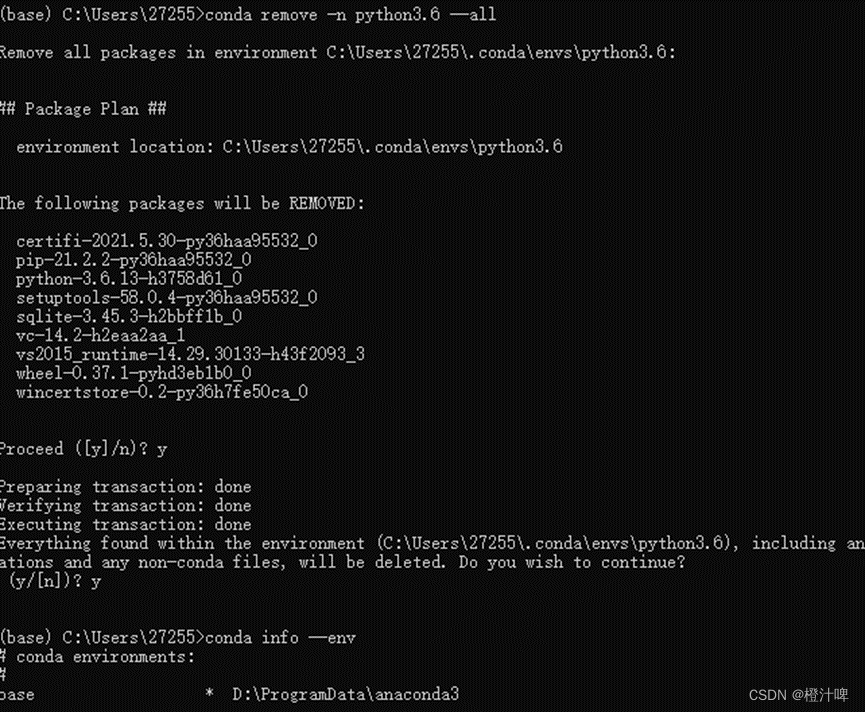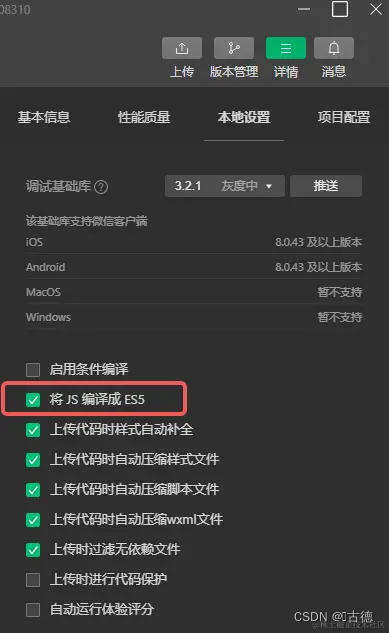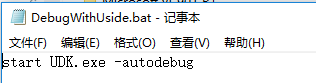本文主要是介绍anaconda安装和环境配置,希望对大家解决编程问题提供一定的参考价值,需要的开发者们随着小编来一起学习吧!
文章目录
- 一、Anaconda下载
- 1.从官网直接下载:
- 2.从镜像站中下载:
- 二、Anaconda安装
- 三、检测是否有Anaconda
- 配置anaconda环境
- 四、 Anaconda创建多个python环境(方便管理项目环境)
- 1.查看conda有哪些环境
- 2.创建python3.6的环境
- 3.激活指定环境
- 4.删除指定环境
一、Anaconda下载
Anaconda有两种下载方式:
1.从官网直接下载:
官网链接:https://www.anaconda.com/download/success
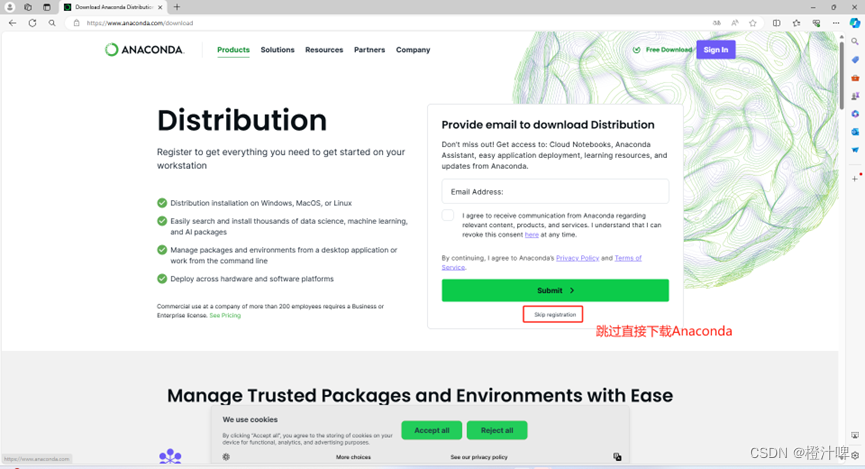
点下载即可;
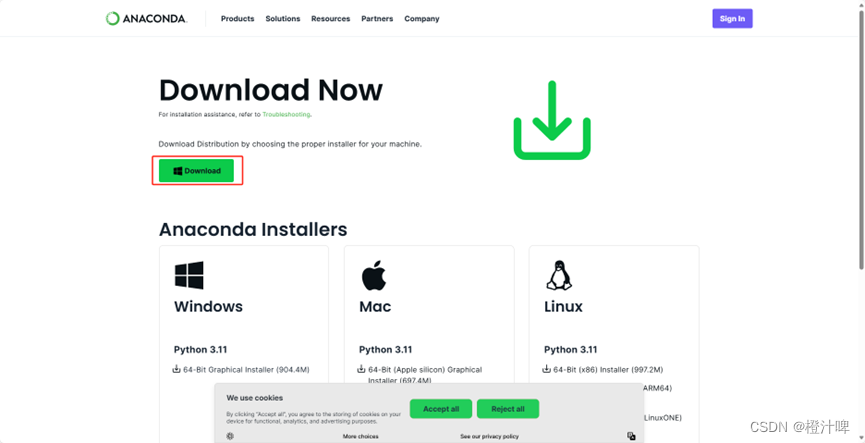
2.从镜像站中下载:
清华镜像地址:https://mirrors.tuna.tsinghua.edu.cn/anaconda/archive/
根据自己需求下载对应版本即可。
二、Anaconda安装
根据自己的需求选择相对应的即可。
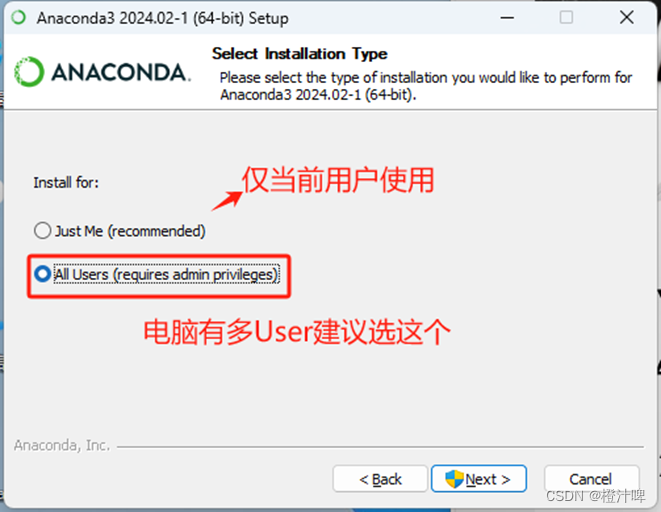
此处存放地址根据自己需求存放;建议选择内存比较大的盘存储。最新版的容量高达5G多。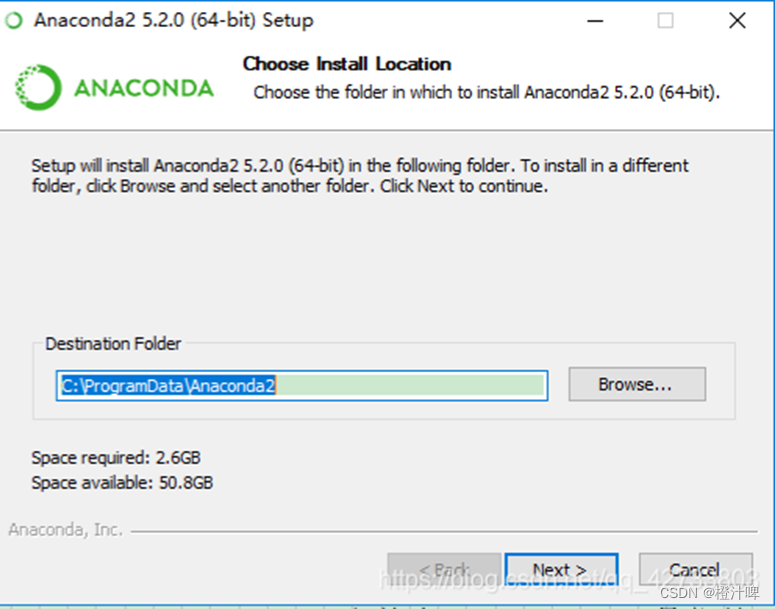
此处的勾选根据自己的需求来即可;
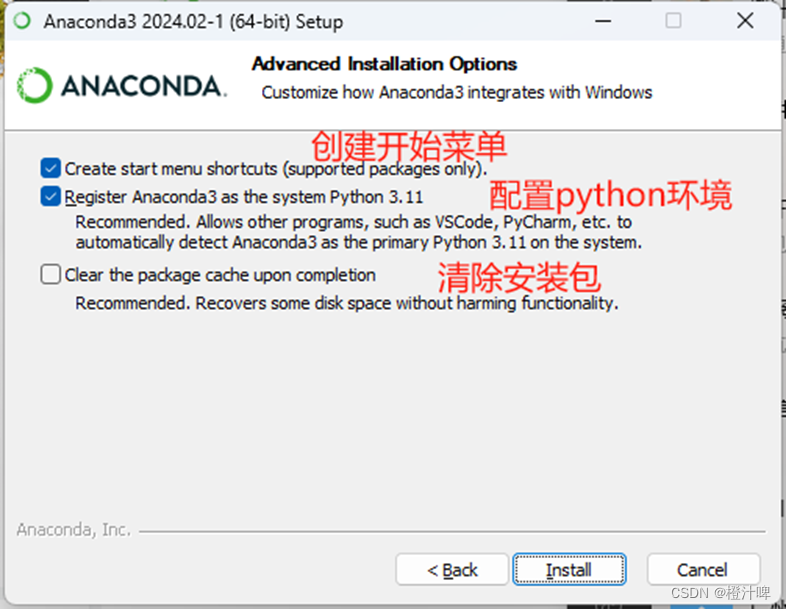
接下来等待自己配置即可。
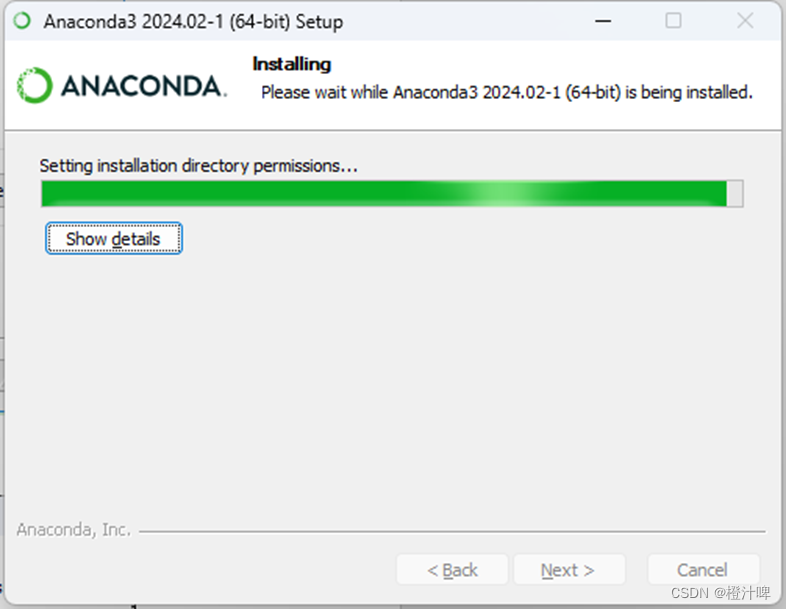
Next –>Finish即可
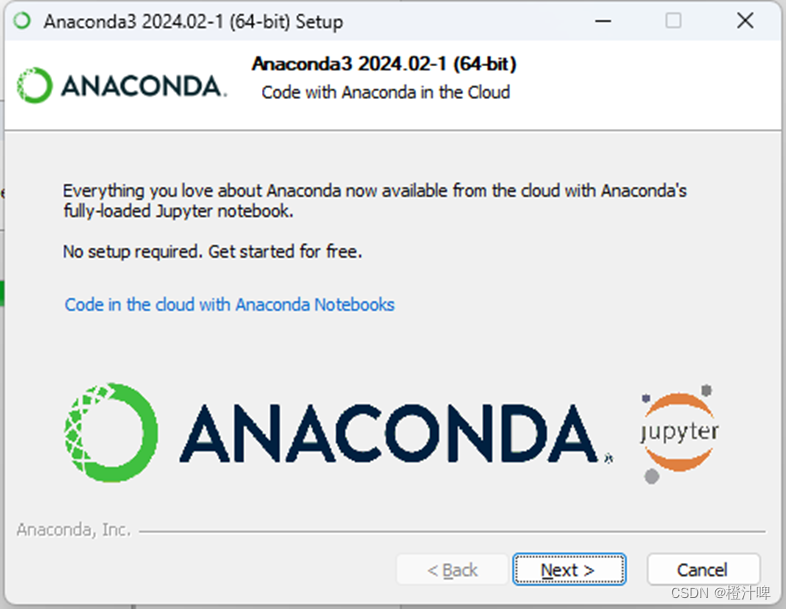
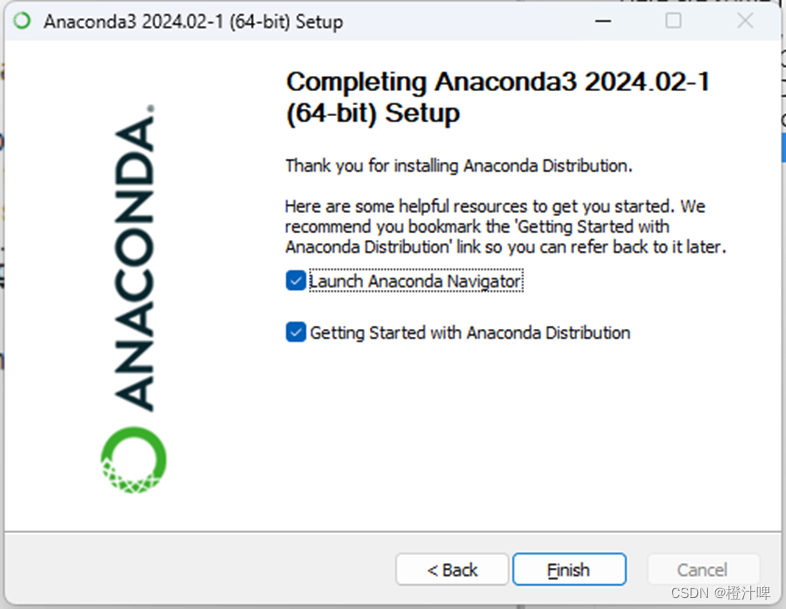
三、检测是否有Anaconda
快捷键:Win+R 输入:cmd;
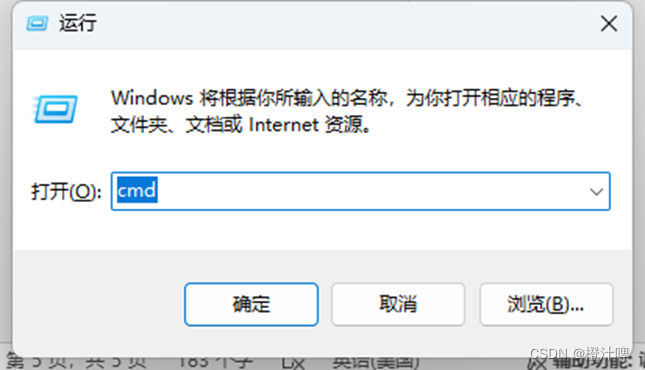
输入命令:conda –version
出现conda不是内部命令说明没有给安装的时候没有给conda配置环境。
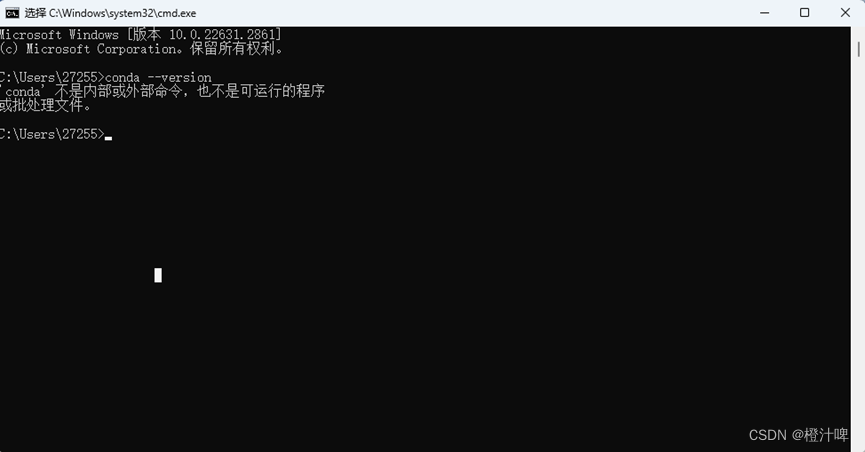
配置anaconda环境
一般需要配置三个:
将一下内容添加到环境变量中。
D:\ProgramData\anaconda3
D:\ProgramData\anaconda3\Scripts
D:\ProgramData\anaconda3\Library\bin
- 此处的地址为安装Anaconda的地址,根据自己的更换
打开环境变量:此电脑->属性->高级系统设置->环境变量->点击Path->添加路径
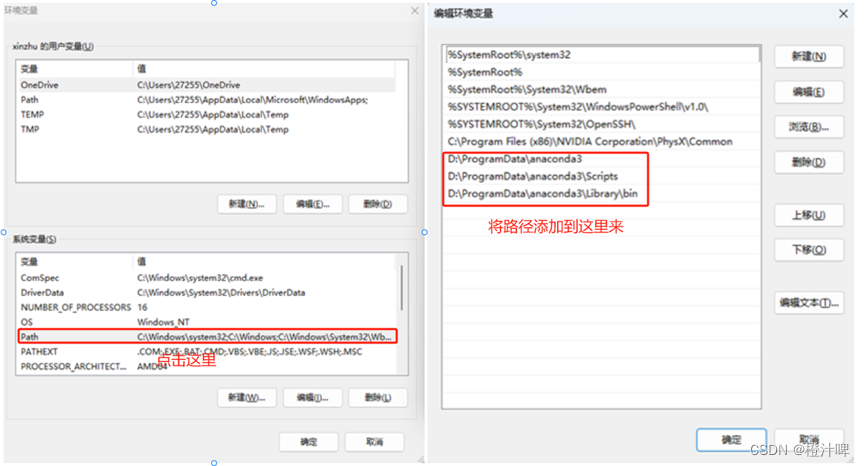
配置完了即可。
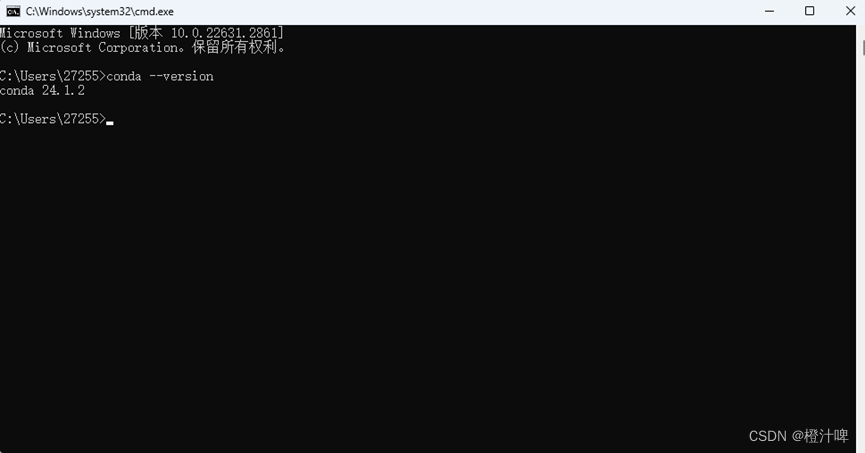
四、 Anaconda创建多个python环境(方便管理项目环境)
在菜单中找到Anaconda Prompt;
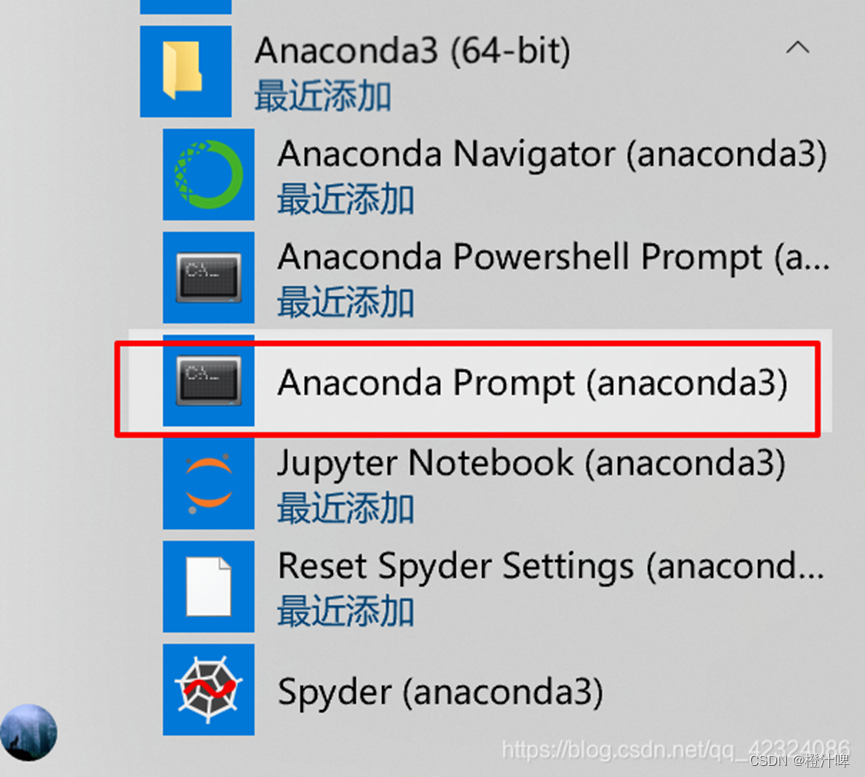
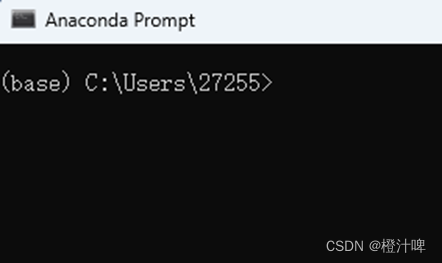
1.查看conda有哪些环境
conda info –env
其中base是anaconda自带的环境
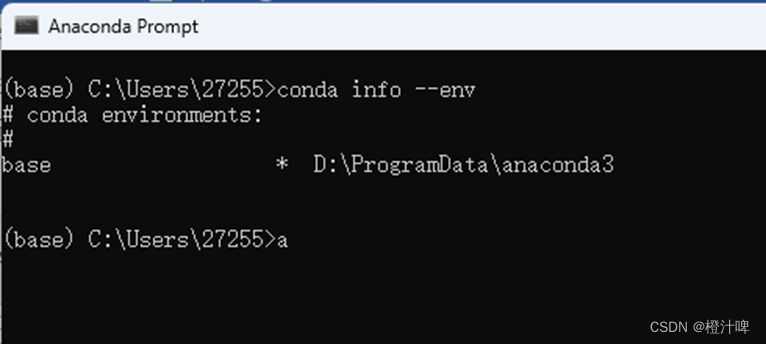
2.创建python3.6的环境
conda create -n python36 python=3.6
其中python36是环境的名称,python=3.6为版本。

3.激活指定环境
conda activate python36

出现这个说明激活成功
4.删除指定环境
删除python3.6版本的环境。
conda remove -n python3.6 –all
这篇关于anaconda安装和环境配置的文章就介绍到这儿,希望我们推荐的文章对编程师们有所帮助!